В какую папку кидать кэш игры на андроид – Где находится папка с кэшом игр на андроид? Помогите пожалуйста! Тема не закрыта!
Куда устанавливать кэш игры на Андроид?

Многие пользователи знают, что такое кэш для игр для устройств на базе операционной системы Android. Для тех, кто не в курсе, напомним, что кэш — это, можно сказать, архив, в котором находятся уровни игры, ее текстуры, различные ролики и прочие файлы. Иными словами, это те данные, без которых игра не будет запущена.
Как правило, при скачивании игры большого объема с Google Play Market происходит загрузка только установочного файла, который необходим для изначального запуска приложения. Как только приложение будет запущено, для последующего запуска игры необходимо скачать кэш — система загружает его автоматически при помощи Wi-Fi или мобильного интернета. Выглядит примерно вот так:
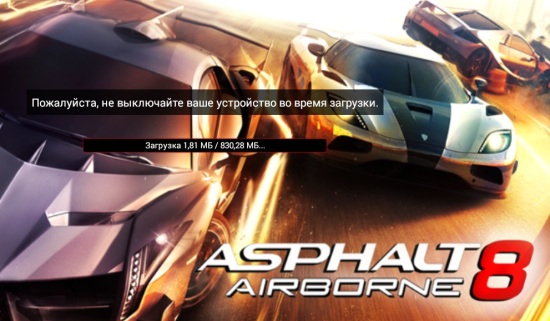
Это касается только тех случаев, когда пользователь скачивает игру с онлайн-магазина. Если игра загружается со стороннего ресурса, то само приложение может состоять из двух файлов: APK-файл (само приложение) и архив с кэшем. Про установку игр вручную мы рассказывали подробно, поэтому повторяться не будем. Главный вопрос у пользователей вызывает вопрос по установке кэша, поскольку его нужно установить строго в определенную директорию, чтобы игра запустилась. Если перенести кэш в другое место, игра запущена не будет или запустится, но может выдавать «артефакты».
Что касается директории для кэша, то информацию о ней вы сможете найти непосредственно на том сайте, с которого скачивали сам кэш. Например, информация может выглядеть вот так:
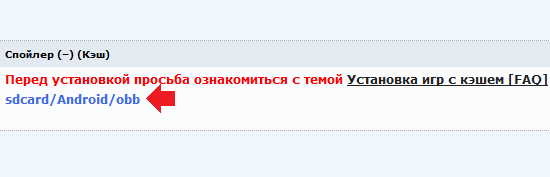
После чего переносите разархивированную папку с кэшем в нужную директорию.
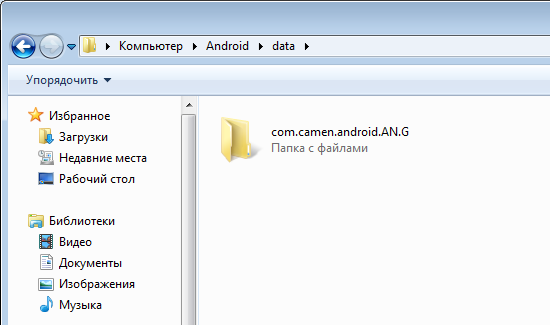
Обратите внимание, что для игр некоторых разработчиков будет свой путь для кэша, например:
- Игры от Gameloft: sdcard/gameloft/games/Название игры
- Игры от Electronic Arts (EA): sdcard/Android/data/Название игры
- Игры от Glu: sdcard/glu/Название игры
- Игры от большинства других разработчиков: sdcard/Android/data/Название игры, sdcard/Android/obb/Название игры или sdcard/Название игры
И все же мы крайне настоятельно рекомендуем вам читать информацию о пути для кэша на том ресурсе, где была скачена игра во избежании проблем с запуском.
Как установить кэш к игре на Android
Сейчас мы с вами посмотрим как установить кеш игры на Андроиде через сам телефон или при помощи компьютера. Используем самый простой метод, который работает у всех.
Данная статья подходит для всех брендов, выпускающих телефоны на Android 10/9/8/7: Samsung, HTC, Lenovo, LG, Sony, ZTE, Huawei, Meizu, Fly, Alcatel, Xiaomi, Nokia и прочие. Мы не несем ответственности за ваши действия.
Внимание! Вы можете задать свой вопрос специалисту в конце статьи.
Что такое кэш игры и где его можно найти?
Кэш для Андроид гаджетов – это неотъемлемая часть приложения, в котором находится основное содержимое:
- Текстуры.
- Звуки.
- Скрипты.
- Графика и многое другое.
В интернете существуют ресурсы, где cache в виде архива хранится рядом с apk. Где находится описание игры, там доступна и ссылка для скачивания, разработчики зачастую указывают, в какую именно папку следует распаковывать кэш.


Но данная информация может быть не указано. Чтобы у вас не возникали проблемы, куда именно устанавливать кэш, разработчики игр в памяти гаджета Андроид резервируют конкретную папку:
- Для Glu Mobile дополнительные файлы должны располагаться в «sdcard/glu».
- Для игр Gameloft используется такой путь размещений кэша – «sdcard/gameloft/games».
- Для Electronic Arts устанавливаем кэш в «sdcard/Android/data».
- Если используются игры от иных производителей, то файл кэша может находиться в «sdcard/Android/obb» или в «sdcard/Android/data».
Файл с кэшем переместить на девайсе в необходимую папку можно при помощи файлового менеджера на устройстве или на компьютере. Перенести архив через компьютер нужно через проводник.
При выполнении данной операции на смартфоне, следует дополнительно инсталлировать надежный файловый менеджер, поддерживающий функцию архиватора, к примеру, ES Проводник. Можно использовать и встроенный проводник, но архиватор тогда придется загружать отдельно.
Читайте Как скачать apk-файл c Google Play
Устанавливаем кэш игры Андроид при помощи приложения ES Проводник
Когда игра скачана с интернет ресурса, ее следует инсталлировать на гаджет, после чего выполняется перемещение кэша. Установочный файл apk в отличие от кэша никуда переносить не нужно. Его можно оставить в исходной папке «Downloads».
В Android все файлы, загруженные пользователем с интернета, размещаются автоматически в папке «Downloads». Процесс переноса кэша через ES Проводник не является сложным, его можно выполнить по следующей инструкции:
Если все выполнено правильно, то нужный файл появится в папке «Obb».


Кэш находится в папке
Бывают случаи, что скачанный кэш в архив не запакован. В данной ситуации он имеет вид файла с расширением .obb. Чтобы игра начала работать, необходимо самостоятельно создать каталог, но предварительно следует узнать его название. Выполняем такие шаги:
- Переходим в Плей Маркет, где вводим название игры. Это действие можно выполнить с гаджета или ПК.
- Переходим на страничку приложения, откуда часть URL-адреса копируем, как это показано на скриншоте ниже.
- Теперь переходим в ES Проводник, где в каталоге «obb» создаем новую папку с таким названием, которое взято из URL. В нашем случае это будет папка «om.outfit7.mytalkingtomfree». В нее следует переместить скачанный файл .obb.




Перенос кэша на карту памяти
Для переноса кэша на sd-карту необходимо инсталлировать программу FolderMount (для нее требуются рут-права). Принцип работы этого приложения состоит в создании пары между несколькими папками.
Читайте Как на Android перенести приложение на карту памяти (флешку)
Инструкция:
- Запускаем программу.
- В верхнем правом углу нужно нажать на значок в виде плюса, чтобы создать новую пару.
- Заполняем все поля: имя (вводим название создаваемой пары), а также источник (место, где файл с кэшем хранится) и назначение (место на карте памяти, куда нужно переместить).
- В верхнем правом углу нажимаем на иконку в виде галочки.




Читайте Какие папки нельзя удалять на Android и какие можно
Через компьютер
Чтобы переместить загруженный файл с кэшем через компьютер на гаджет Андроид, подключаем его по USB кабелю к ПК и выполняем следующую инструкцию:
Читайте Подключение Android к компьютеру по USB как флешку
Если кэш перенесен неправильно, то игра не запустится или самостоятельно будет долго загружать дополнительные файлы. Если игру вы скачиваете через Гугл Плей, то подобные манипуляции с кэшем проводить не нужно, т.к. все автоматически будет выполнено.
Как установить кэш на Андроид

Большинство игр для Android с богатой графикой занимают довольно большой объем (порой свыше 1 Гб). В Play Маркет есть ограничение на размер опубликованного приложения, и для его обхода разработчики придумали кэш – игровые ресурсы, скачиваемые отдельно. Мы расскажем вам, как правильно устанавливать игры с кэшем.
Установка игры с кэшем для Android
Есть несколько способов того, как распаковать кэш на Андроид. Начнем с самого простого.
Способ 1: Файловый менеджер со встроенным архиватором
Для того чтобы воспользоваться этим способом, не нужно прибегать к разного рода ухищрениям – достаточно просто установить подходящее приложение-проводник. К таким относится ES Проводник, который и будем использовать в примере ниже.
- Зайдите в ES File Explorer и доберитесь к папке, куда сохранены APK игры и архив с кэшем.
- Первым делом – установите APK. Запускать его после установки не нужно, поэтому нажмите «Готово».
- Откройте архив с кэшем. Внутри будет папка, которую нужно распаковать в каталог Android/obb. Выделяйте папку долгим тапом и жмите на кнопку, указанную на скриншоте.

Другие варианты местоположения — sdcard/Android/obb или extSdcard/Android/obb – зависит от устройства или самой игры. Пример последнего – игры от Gameloft, их папка будет sdcard/android/data/ или sdcard/gameloft/games/. - Появится окно с выбором места распаковки. В нем нужно выбрать Android/obb (или специфическое местоположение, упомянутое в шаге 3 данного способа).

Выбрав нужное, нажимайте кнопку «ОК».Можно также перенести игру вручную, распаковав кэш в любое доступное место, просто выделить его долгим тапом и скопировать в нужный каталог.
- После этих манипуляций игру можно запускать.

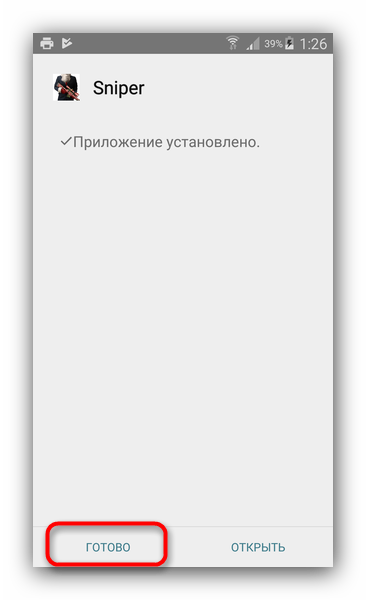
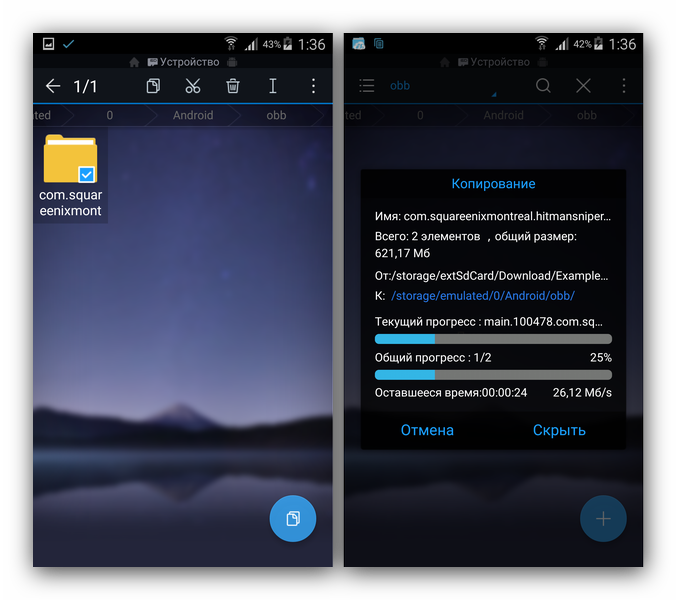
Данный метод пригодится в случае, когда вы скачали игру прямо на телефон и не хотите использовать компьютер.
Способ 2: Использование ПК
Этот вариант подойдет пользователям, которые предварительно загружают все файлы на компьютер.
- Подключите телефон или планшет к компьютеру (возможно, понадобится установить драйвера). Рекомендуем использовать режим накопителя.
- Когда устройство распознается, открывайте внутреннюю память (в зависимости от девайса может называться «Phone», «Internal SD» или «Внутренняя память») и переходите по знакомому адресу Android/obb.
- Оставляем пока телефон (планшет) в покое и переходим в папку, где находится скачанный ранее кэш.

Распаковываем его любым подходящим архиватором. - Получившуюся папку любым методом копируем и вставляем в Android/obb.
- Когда копирование завершится, можно отключать девайс от ПК (желательно через меню безопасного извлечения устройства).
- Готово – можете запускать игру.

Читайте также: Открываем архив ZIP
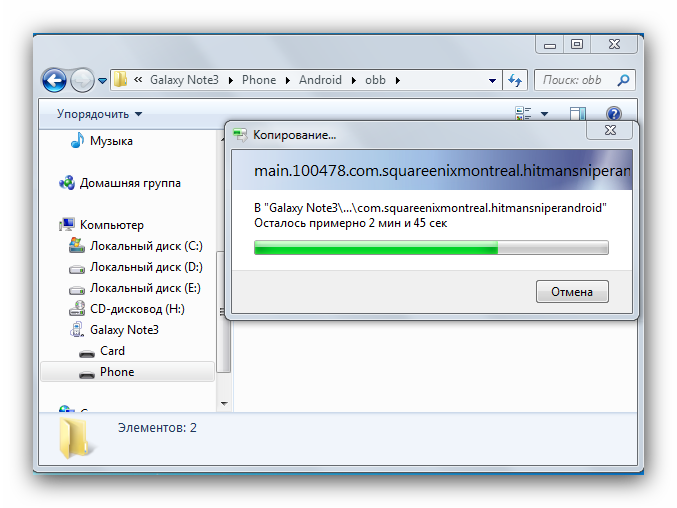

Как видите, тоже ничего сложного.
Распространенные ошибки
Переместил кэш куда надо, а игра все равно просит его скачать
Первый вариант — вы все-таки скопировали кэш в неправильное место. Как правило, вместе с архивом идет инструкция, и в ней указано точное местоположение кэша для игры, которой он предназначен. На худой конец можете воспользоваться поиском в интернете.
Также возможно повреждение архива при скачивании или неправильная распаковка. Удалите папку, которая получилась в результате разархивирования, и снова распакуйте кэш. Если ничего не изменилось – скачайте архив заново.
Кэш не в архиве, а одним файлом с каким-то непонятным форматом
Скорее всего, вы столкнулись с кэшем в формате OBB. В этом случае нужно делать следующее.
- В любом файловом менеджере выделите OBB-файл и нажмите кнопку с изображением текстового курсора.
- Откроется окошко переименования файла. Скопируйте из имени кэша идентификатор игры – он начинается со слова «com…» и заканчивается чаще всего «…android». Сохраните этот текст куда-нибудь (подойдет и простой блокнот).
- Дальнейшие действия зависят от раздела, где должен находиться кэш. Допустим, это Android/obb. Переходим по этому адресу. Войдя в каталог, создайте новую папку, именем которой должен быть скопированный ранее идентификатор игры.

Альтернативный вариант – установить APK-файл и запустить процесс скачивания кэша. После его начала выйти из игры и с помощью файлового менеджера поочередно зайти в разделы Android/obb, sdcard/data/data и sdcard/data/games и найти самую новую папку, которая с большой долей вероятности и будет нужной. - Копируйте OBB-файл в эту папку и запускайте игру.
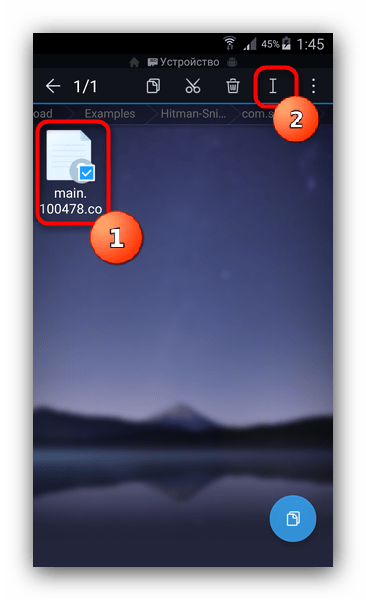

Процесс скачивания и установки кэша совсем несложный – с ним способен справиться даже начинающий пользователь.
 Мы рады, что смогли помочь Вам в решении проблемы.
Мы рады, что смогли помочь Вам в решении проблемы.  Опишите, что у вас не получилось.
Наши специалисты постараются ответить максимально быстро.
Опишите, что у вас не получилось.
Наши специалисты постараются ответить максимально быстро.Помогла ли вам эта статья?
ДА НЕТСпособы устанавливать кэш к играм. Где он находится и как его сохранить.
Что такое кэш и откуда его можно скачать
Кэш – это дополнительные данные игры, где располагаются видео, звуки, уровни и текстуры. Если данные не скачены или неправильно установлены, то запустить игру не получится.
Если установка игры происходит через Play Маркет, то при запуске запустится загрузка и установка кэш-файла в автоматическом режиме.
В случае, если нужное приложение найдено на страницах интернета, то рядом с файлом для установки с apk-расширением отображается ссылка на скачивание кэша, а также информация о размере данных.
Куда необходимо устанавливать кэш к мобильным играм
Перед тем, как скачать кэш, обратите внимание на его тип. Операционной системы Android существует множество вариаций и модификаций, а модели смартфонов отличаются процессором и графическим ускорителем. Кроме того, некоторые игры требуют root-права, иначе установки дополнительных файлов не произойдет.

Если кэш помечен такими словами, как Mali, Adreno или PowerVR, то версии подойдет для определенного видео ускорителя. Узнать его тип можно по полному наименованию модели смартфона. Для этого нужно найти технические характеристики девайса и посмотреть тип графического процессора, который также называется GPU.
Скаченный файл кэш нужно положить в конкретную папку, путь к которой может быть разным в зависимости от игры.
- от разработчика Gameloft путь для охранения данных следующий: sdcard/gameloft/games;
- мобильные приложения от Glu Mobile: sdcard/glu;
- для EA и других производителей устанавливаются в sdcard/Android/data или sdcard/Android/obb.
Следует не забывать о том, что если APK-файл весит несколько десятков мегабайт, кэш – сотни. Он располагается в архиве, его достаточно загрузить в папку после установки APK.
Тонкости процесса установки игр
Если игра загружена не из Play Маркет, то способов установки существует несколько. Можно воспользоваться дополнительными программами или сторонними инструментами, посредством которых будет происходить перемещение файлов из одной папки в другую. К таким приложениям относятся менеджеры файлов и архиваторы.
Файловые менеджеры
Наиболее популярным менеджером файлов является ES File Explorer, или ES проводник. Он обладает интуитивно понятным интерфейсом и большим количеством дополнительного функционала. Кроме того, в магазине приложений или на сторонних ресурсах существует большое количество функциональных проводников.
Архиваторы
При использовании архиваторов следует учесть, что извлечение файлов из архива – довольно долгий процесс. Поэтому разархивирование нужно запускать, когда уровень заряда аккумулятора больше половины.
Пошаговая инструкция установки с помощью ПК
Установку игр возможно осуществить посредством ПК или ноутбука. Для начала необходимо скачать установочный файл и кэш с проверенного стороннего источника в сети интернет на жесткий диск компьютера. Затем нужно сделать следующее:
- Соединить телефон и компьютер посредством USB-шнура и подождать, когда операционная система определит память устройства и съемную карту. Если этого не происходит, то необходимо обновить или установить драйвера, найти которые возможно на официальном сайте производителя.
- Заранее загруженный APK-файл перенести в память смартфона, используя любой проводник.
- Найти перенесенный файл на устройстве и запустить его. Будет предложена установка, нужно подтвердить действие. При необходимости в настройках смартфона разрешить установку приложений с неизвестных источников. Не следует сразу включать установленную игру.
- Если кэш хранится в архиве, то его извлечь в нужную директорию, расположенную в памяти девайса.
После завершения процедуры отсоединить смартфон от ПК и запустить приложение. Если все сделано правильно, то трудностей не должно возникнуть.
Что делать если кэш находится в папке
Если кэш является отдельным файлом и не располагается в папке или архиве, то процедура установки немного усложняется. Такой файл имеет расширение .obb. Чтобы приложение смогло корректно запуститься, нужно в корневой папке на смартфоне создать папку и в нее положить кэш.
Скачать его можно на сайтах данной тематики. Чтобы узнать, как будет называться папка с файлами, необходимо сделать следующее:
- Определить ID игры. Зайдите в Play Маркет, чтобы найти нужную игру. Идентификационный номер приложения скрыт в URL-адресе – следует за «id=» и до знака &, в случае, если он имеется. Например, игра Mine Quest 2 имеет следующий адрес: play.google.com/store/apps/details?id=br.com.tapps.minequest2. Значит, IDcom.tapps.minequest2.
- Скопировав ID из строки адреса, перейти в директорию Android/obb на смартфоне и создать новую папку с именем идентичным идентификатору игры. Вставить com.tapps.minequest2 в поле названия папки.
- Поместить в созданную папку дополнительные ресурсы, после чего игра запустится без проблем.
Пошаговая инструкция установки, используя смартфон
Также возможно использовать смартфон или другое мобильное устройство при установке игры с кэшем:
- На SD-карту скачайте все нужные файлы.
- Для данного шага потребуется файловый менеджер или архиватор. Его нужно скачать, если еще не установлен. Часто используют Root-explorer или RAR.
- Обычно все скачанные файлы автоматически сохраняются в папку «Downloads». Она располагается как на съемной карте, так и во встроенной памяти мобильного устройства. В этой папке найдите установочный файл и запустите процесс его установки. Сразу запускать игру не нужно.
- Архиватор или менеджер со встроенной функцией архиватора поможет распаковать файл с кэшем, если он в архиве, в нужную директорию. О том, куда переносить кэш, можно прочитать выше.
- Запустите игру или приложение.
Приложения для установки кэша к играм
Существует множество менеджеров фалов и подобных программ, которые упрощают все операции с данными. Обычно они обладают удобным интерфейсом, позволяющим в два клика переместить, скопировать или переименовать папку или файл. Ниже приведены наиболее популярные утилиты.
Root-explorer
 У приложения широкий набор функций файлового менеджера. Оно позволяет копировать, перемещать, редактировать документы. Обладает дополнительными особенностями:
У приложения широкий набор функций файлового менеджера. Оно позволяет копировать, перемещать, редактировать документы. Обладает дополнительными особенностями:
- совместим со многими облачными хранилищами;
- распаковывает архивы;
- выполнение скриптов;
- отправляет файлы посредством Bluetooth или другие сервисы;
- обладает опцией «Открыть с помощью».
Благодаря возможности создавать вкладки в приложении, пользователю легко ориентироваться среди загруженных файлов и папок. Программа не только помогает структурировать информацию в памяти мобильного устройства, но и позволяет получить Root права.
ES Проводник
![]() Приложение обладает встроенным архиватором, поэтому после загрузки ресурсов кэш, нужно найти их и вызывать контекстное меню, а затем «Распаковать». После чего, поместить его в определенную папку. Подтвердить действие и ждать, пока не появится уведомление о завершении операции.
Приложение обладает встроенным архиватором, поэтому после загрузки ресурсов кэш, нужно найти их и вызывать контекстное меню, а затем «Распаковать». После чего, поместить его в определенную папку. Подтвердить действие и ждать, пока не появится уведомление о завершении операции.
Архиватор RAR
 Архиватор RAR для Андроид является самым популярным и многофункциональным, причем бесплатным. Для этого достаточно найти нужный архив, вызвать меню продолжительным нажатием и выбрать распаковку. В поле указать путь в папке, куда нужно поместить файл и подтвердить действие.
Архиватор RAR для Андроид является самым популярным и многофункциональным, причем бесплатным. Для этого достаточно найти нужный архив, вызвать меню продолжительным нажатием и выбрать распаковку. В поле указать путь в папке, куда нужно поместить файл и подтвердить действие.
Перенос кэша на карту памяти
Каждый пользователь сталкивался с проблемой нехватки памяти на мобильном устройстве, из-за чего невозможно установить на смартфон игры или приложения. Даже после удаления значительного количество контента, кэша или приложений, игр. Во внутренней памяти хранится кэш всех системных и установленных приложений. Переносите на карту памяти нужные вам данные, приложения или игры. Решается проблема с помощью стандартного проводника или файловых менеджеров:
- ES проводник;
- Total Commander;
- X-plore File Manager;
- File Explorer.
Распаковка и установка кэша к игре может быть автоматической в случае, если игра скачивается из магазина приложений. Но со сторонних инструкций для процедуры понадобится немного больше времени. С ней сможет справиться даже новичок, если внимательно ознакомится с инструкцией по установке и учтет все тонкости и нюансы несложного процесса.
Вам также может быть интересно:
Как устанавливать игры с кэшем на Android
Что такое кэш? Кэш – это файл с расширением obb, который содержит ресурсы, необходимые для работы игры. Если вы скачиваете игру с кэшем, вам необходимо вручную поместить его в определенную папку, чтобы игра его «увидела».Как установить кэш?
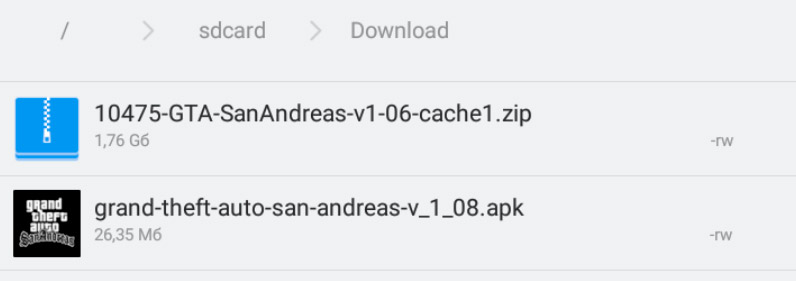
Способ 1. Если вы скачали файлы на свое Android-устройство.
- Установите скачанный APK, но не запускайте игру.
- Установите и откройте какой-либо файловый менеджер, поддерживающий работу с архивами, например ES Проводник или File Commander.
- Перейдите в папку с кэшем (обычно, это папка Download).
- Выделите скачанный архив (.ZIP) и вызовите контекстное меню долгим нажатием, затем выберите «Распаковать в..».
- Выберите папку /Android/obb или /sdcard/Android/obb и нажмите ОК.
- После распаковки можно запускать игру.
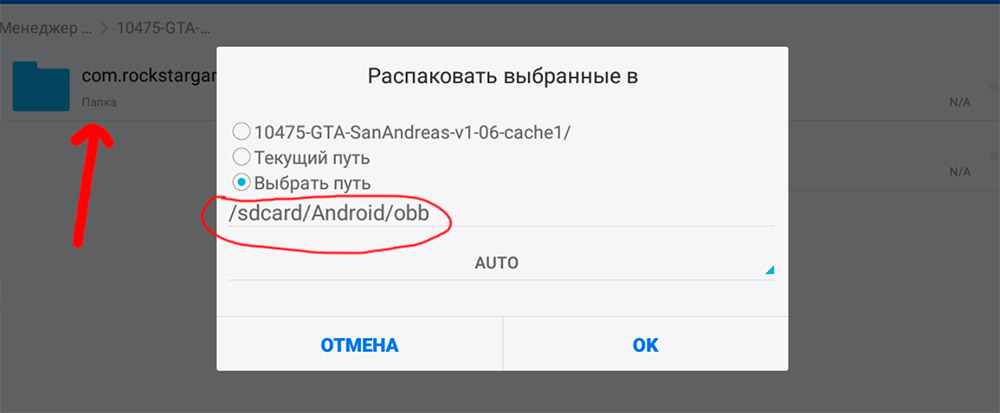 Также вы можете распаковать архив в текущую папку, а затем скопировать его в /Android/obb или /sdcard/Android/obb. ВАЖНО! Некоторые игры нужно распаковывать в другие папки. Ниже приведен список разработчиков и папки, куда нужно копировать кэш:
Также вы можете распаковать архив в текущую папку, а затем скопировать его в /Android/obb или /sdcard/Android/obb. ВАЖНО! Некоторые игры нужно распаковывать в другие папки. Ниже приведен список разработчиков и папки, куда нужно копировать кэш: Что делать, если кэш предлагается не в виде архива, а в виде файла .obb?
- Узнайте id игры из в Google Play по ее URL-адресу. Он начинается после id= и заканчивается до знака & (если такой есть).
- Копируем id из адресной строки и в проводнике переходим в папку /Android/obb или /sdcard/Android/obb.
- Здесь создаем папку и вставляем скопированный id в качестве ее названия.
- Копируем файл obb в созданную папку.
Способ 2. Если вы скачали файлы на компьютер либо не хотите заниматься копированием на смартфоне или планшете.
Вы можете подключить ваше Android-устройство к компьютеру с помощью USB-кабеля в режиме накопителя. После этого можно произвести аналогичные действия (распаковка и копирование файлов) в Проводнике.
Рассказать друзьям:
Как установить кэш к игре на Андроид: пошаговая инструкция

 Практически любая игра из мира Android обладает папкой, в которой хранятся все нужные для ее работы данные. Обычные пользователи такой каталог называют «кэшем». Для чего же он нужен? Дело в том, что, используя этот самый кэш, мы можем подменить данные приложения и таким образом взломать его на деньги и т. д. Именно о том, как устанавливать такие игры на Андроид, и пойдет речь в данной статье.
Практически любая игра из мира Android обладает папкой, в которой хранятся все нужные для ее работы данные. Обычные пользователи такой каталог называют «кэшем». Для чего же он нужен? Дело в том, что, используя этот самый кэш, мы можем подменить данные приложения и таким образом взломать его на деньги и т. д. Именно о том, как устанавливать такие игры на Андроид, и пойдет речь в данной статье.
Процесс установки
Итак, не откладывая дела в «долгий ящик» мы переходим непосредственно к установке. Скажем лишь что все, описанное ниже, можно сделать без рут прав. Что нужно для того чтобы начать процесс:
- APK-файл игры;
- архив с кэшем.
Понятно, что такие объекты не могут быть официальными: их получают извлечением из уже установленных игр, поэтому искать и скачивать такие архивы нужно только на проверенных ресурсах.
В нашей инструкции на Android будет установлена игра под названием GTA San Andreas, о которой каждый из вас наверняка слышал.
Инструкция приведена на примере смартфона XIAOMI REDMI NOTE 4x, на других устройствах она может немного отличаться.
- Для того чтобы распаковать архив с кэшем, мы будем использовать программу ES Проводник – ведь не на каждом смартфоне по умолчанию есть архиватор. Для того чтобы скачать файловый менеджер, переходим в Google Play.
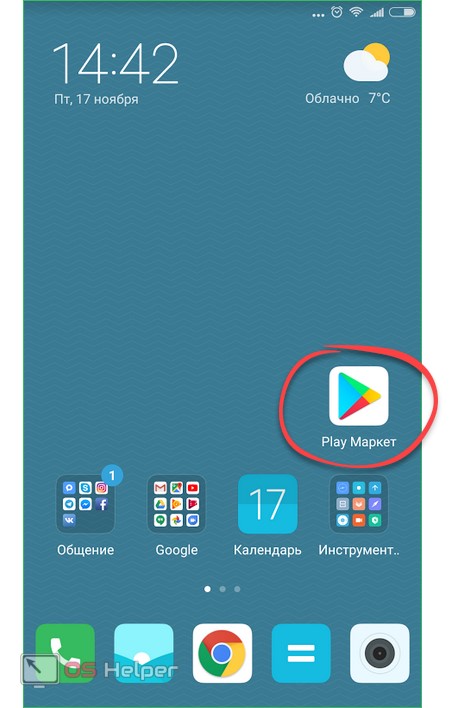
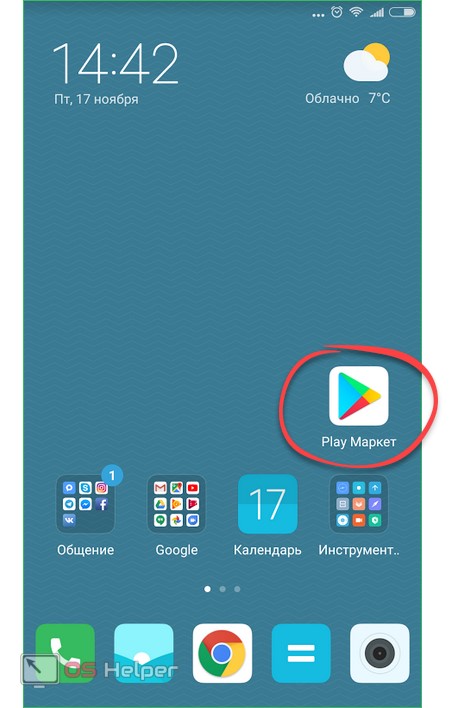
- Начинаем писать нужное название в поисковой строке и жмем по появившемуся результату.
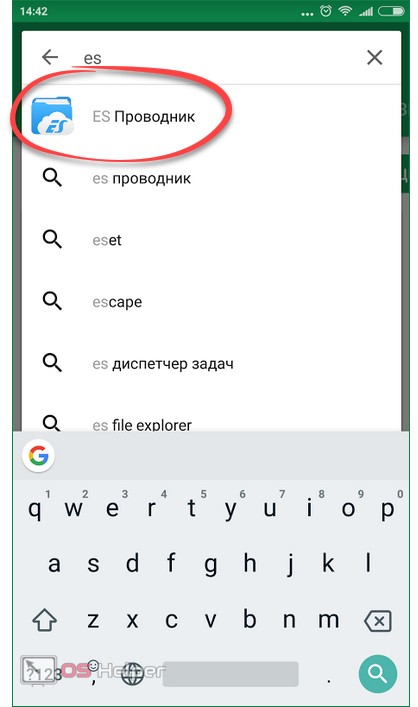
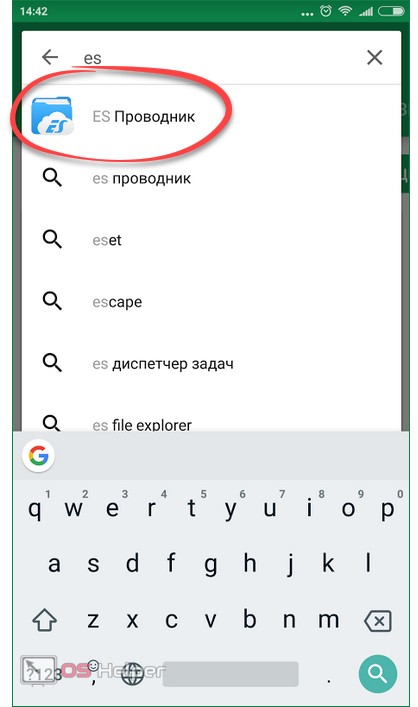
- На домашней страничке программы тапаем по «Установить».
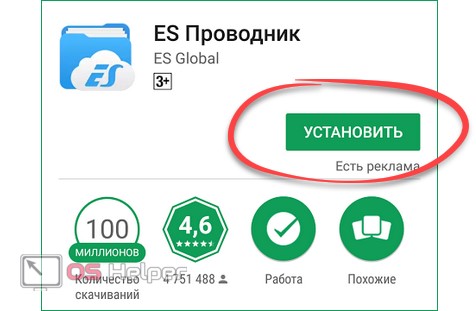
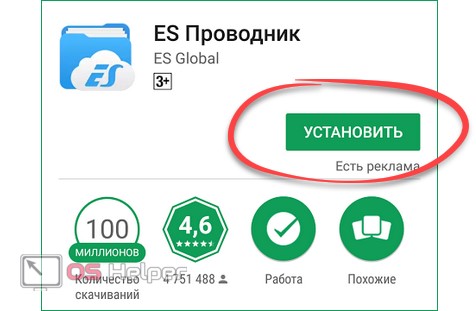
- Если будет запрошен доступ к системным функциям, разрешаем его нажатием по кнопке «Принять». В зависимости от версии (5.1 или 6.0) запроса может и не быть.
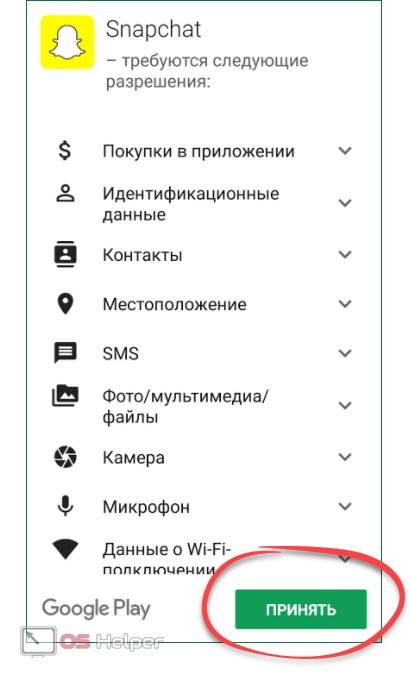
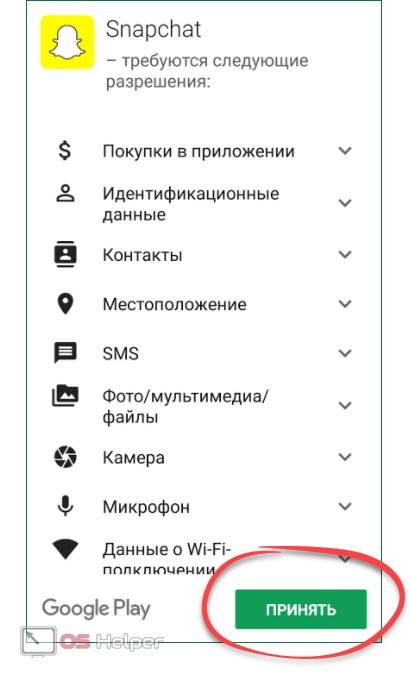
- Ждем окончания инсталляции. Ее скорость будет зависеть от скорости соединения с сетью.
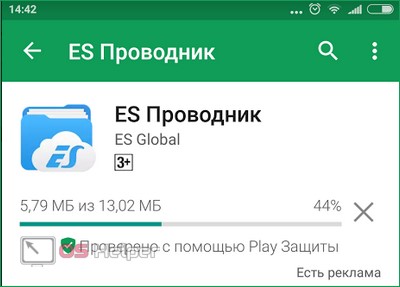
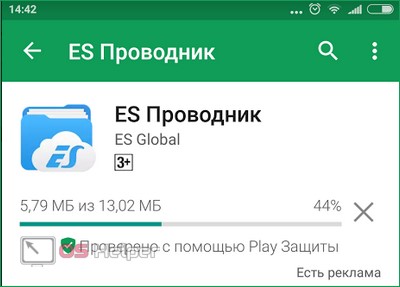
- Готово, можно открывать наш инструмент.
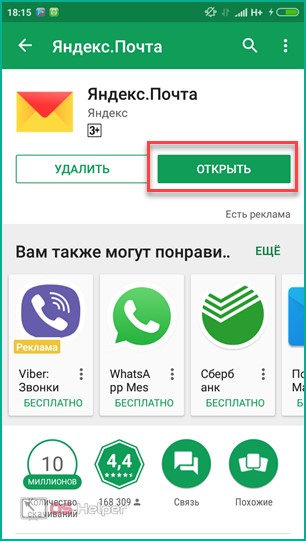
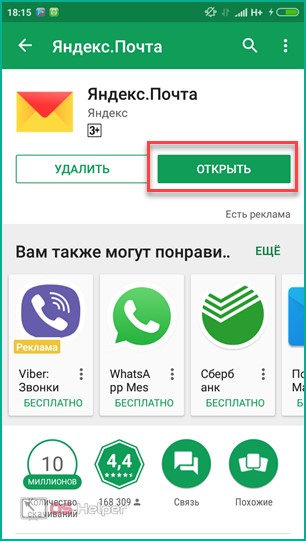
- Жмем по плитке, на которой написано «Internal Storage», – это и есть память нашего устройства или его карта памяти (SD-карта).
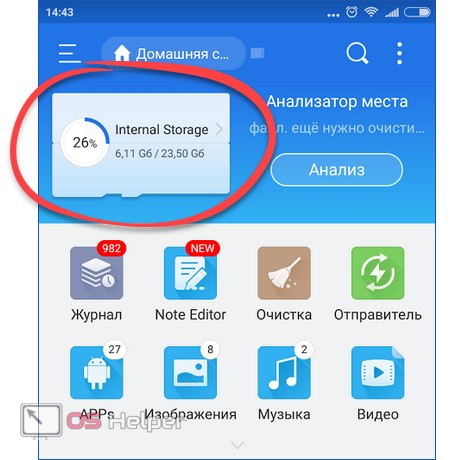
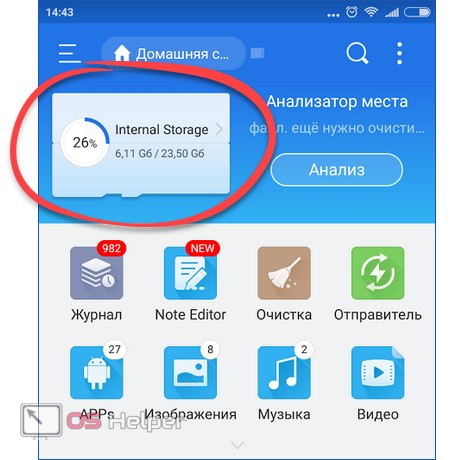
- Переходим в каталог, в который были загружены АПК-файл и кэш к нему, и жмем по иконке архива.
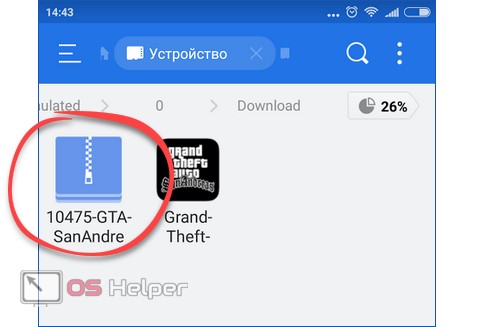
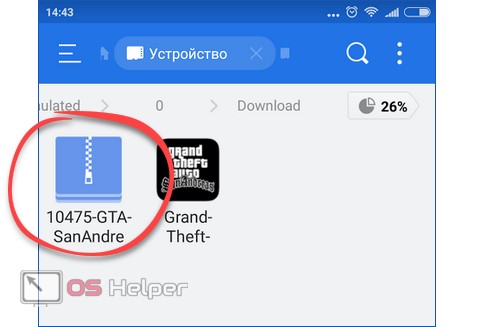
- Выбираем пункт «Извлечь» или ES Архиватор (для использования внутреннего инструментария программы).
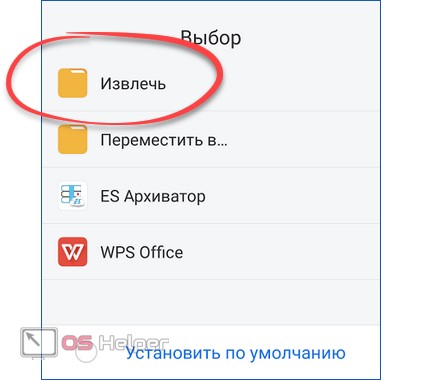
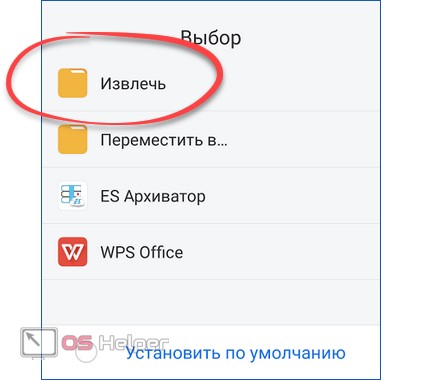
- Далее выбираем папку «Android».
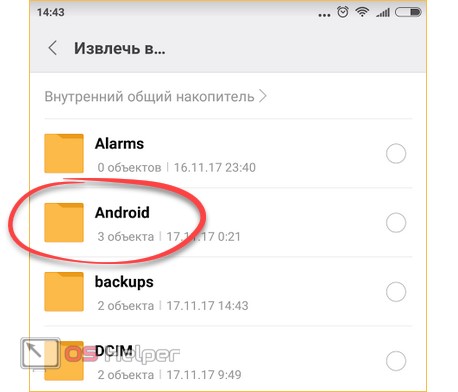
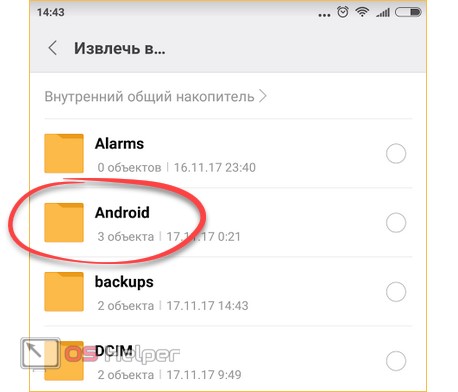
- Затем переходим в каталог «obb».
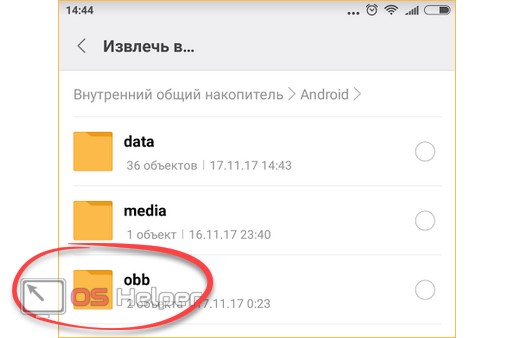
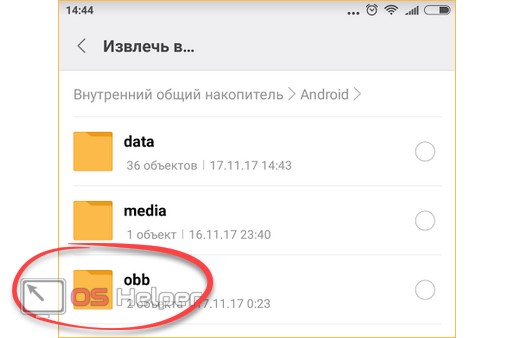
- Сюда и нужно распаковать наш кэш. Жмем кнопку, которую мы обвели на скриншоте красной рамкой.
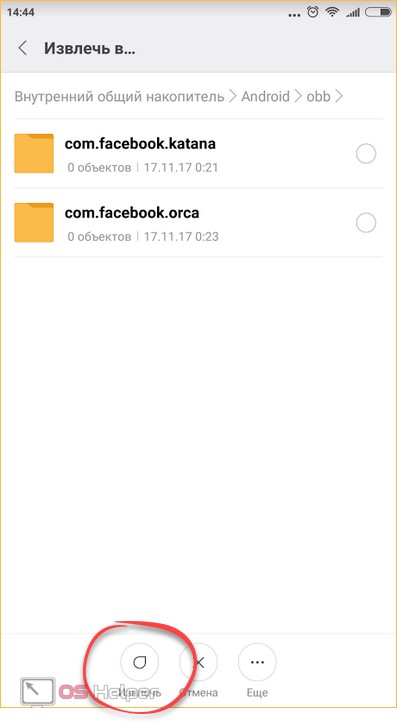
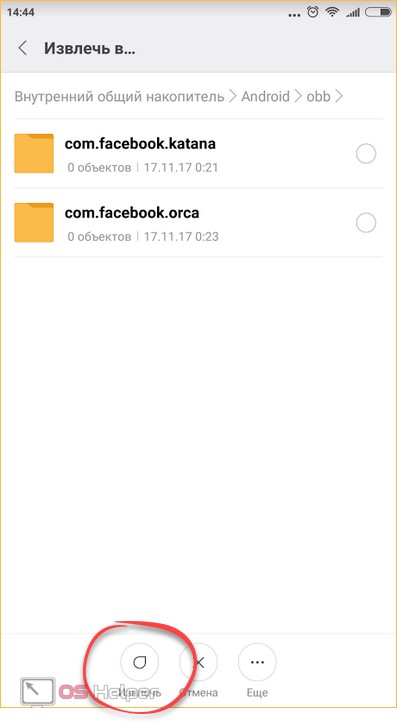
- Ждем окончания распаковки. В зависимости от «тяжести» игрушки она потребует разного количества времени.
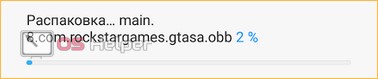
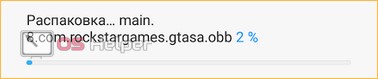
- Осталось лишь установить APK. Для этого снова запускаем ES Проводник и переходим в каталог загрузок. Затем жмем по иконке файла, показанного на скриншоте.
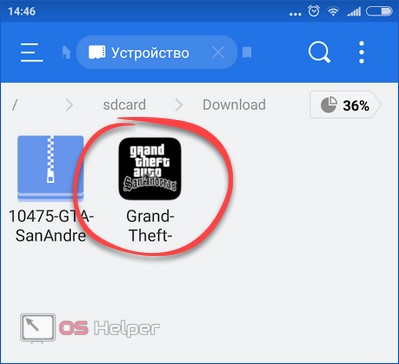
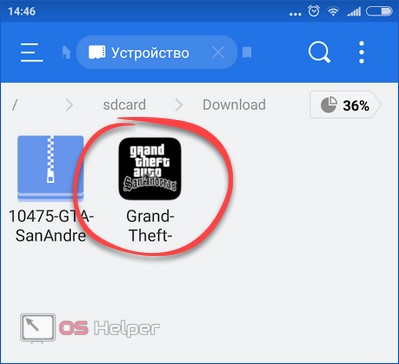
- Во всплывающем окне тапаем по кнопке «Установить».
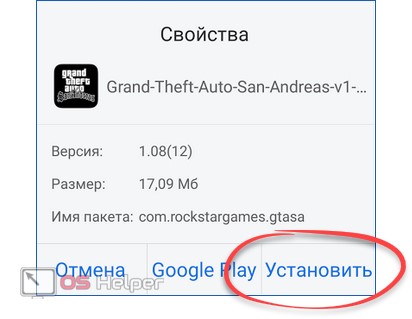
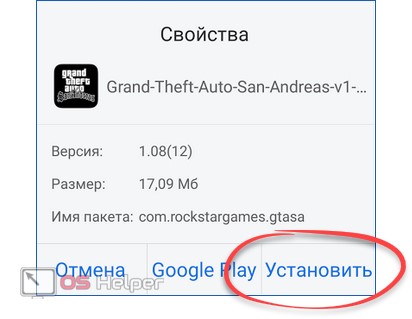
- И повторяем то же самое действие, но уже с системным инструментом.
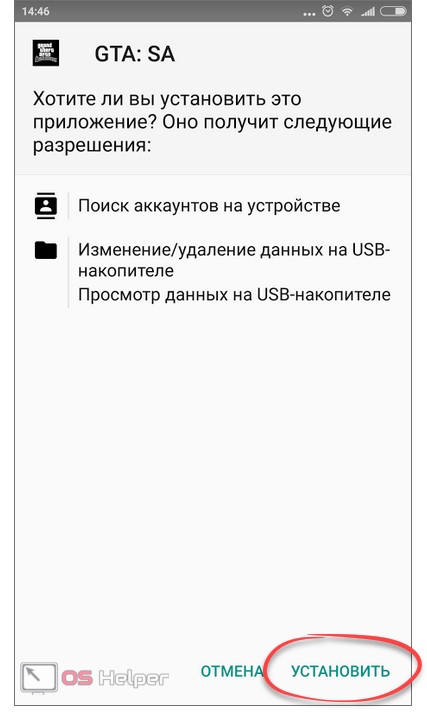
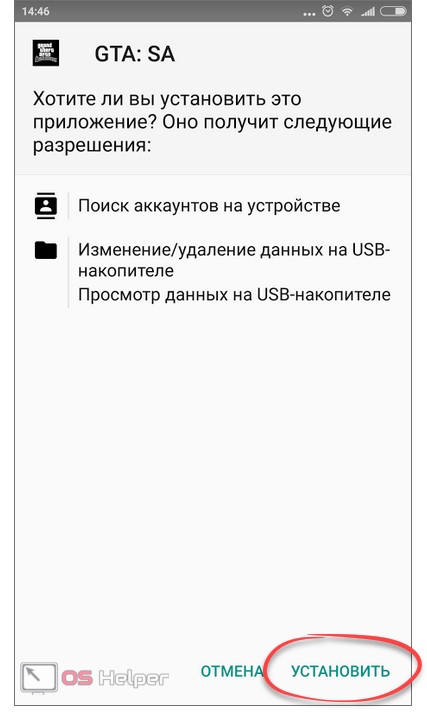
- Процесс инсталляции игры начат. Ждем его окончания.
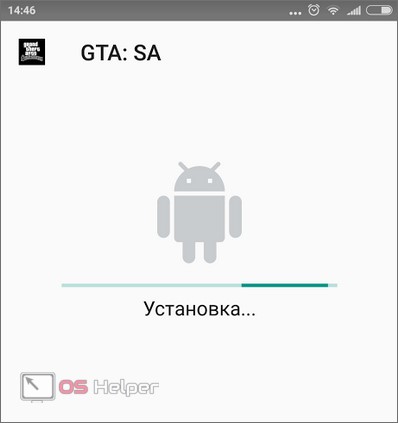
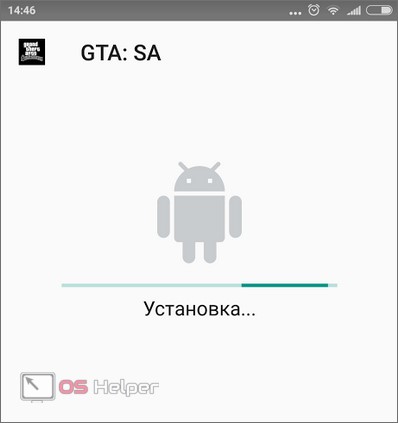
- В результате все прошло успешно. Как видим, приложение установлено и приглашает нас запустить себя.


На домашнем экране Андроид тоже должен появится ярлык (зависит от модели телефона). Давайте тапнем по нему и проверим, все ли хорошо работает.
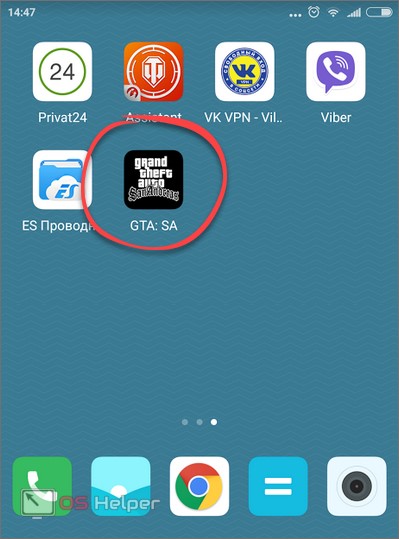
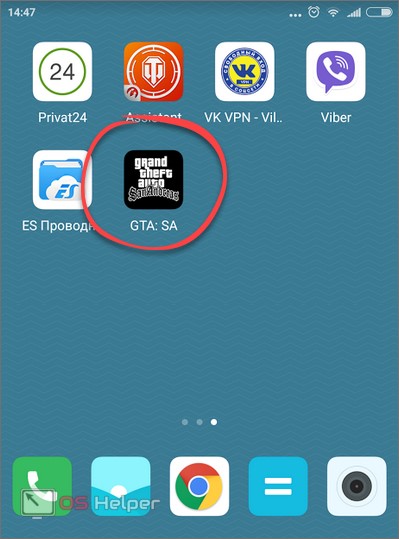
В результате все запустилось и работало без нареканий.
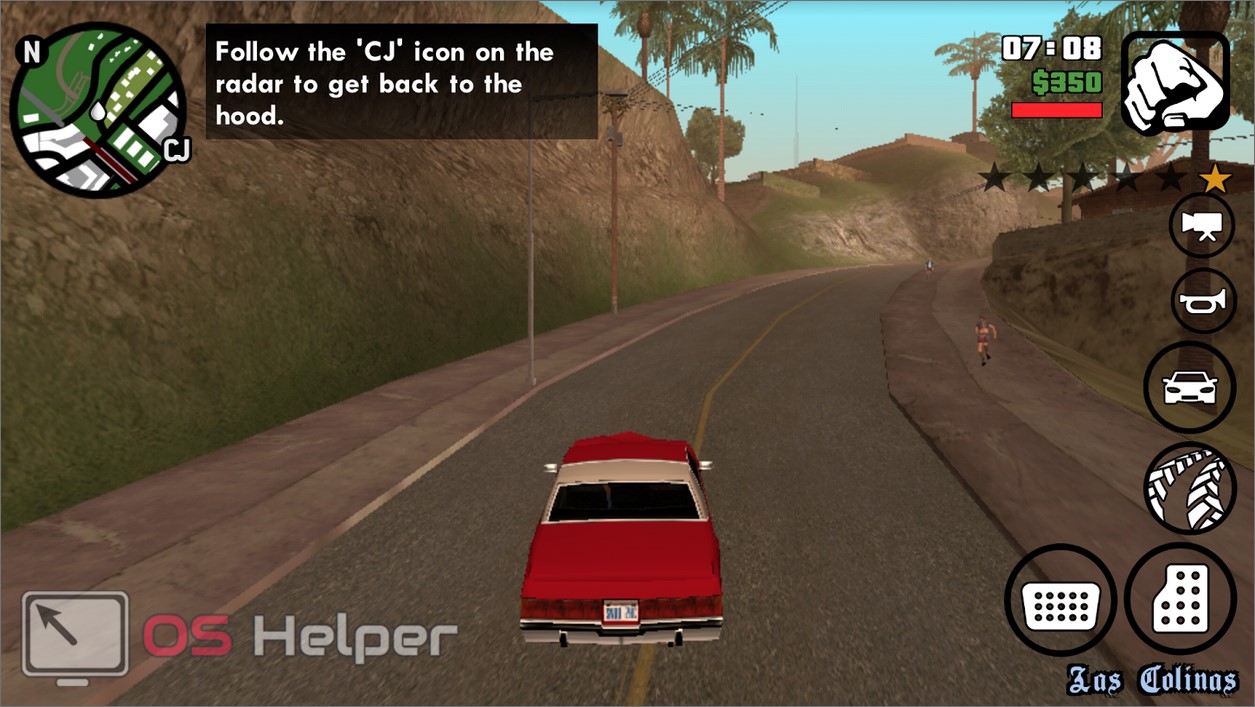
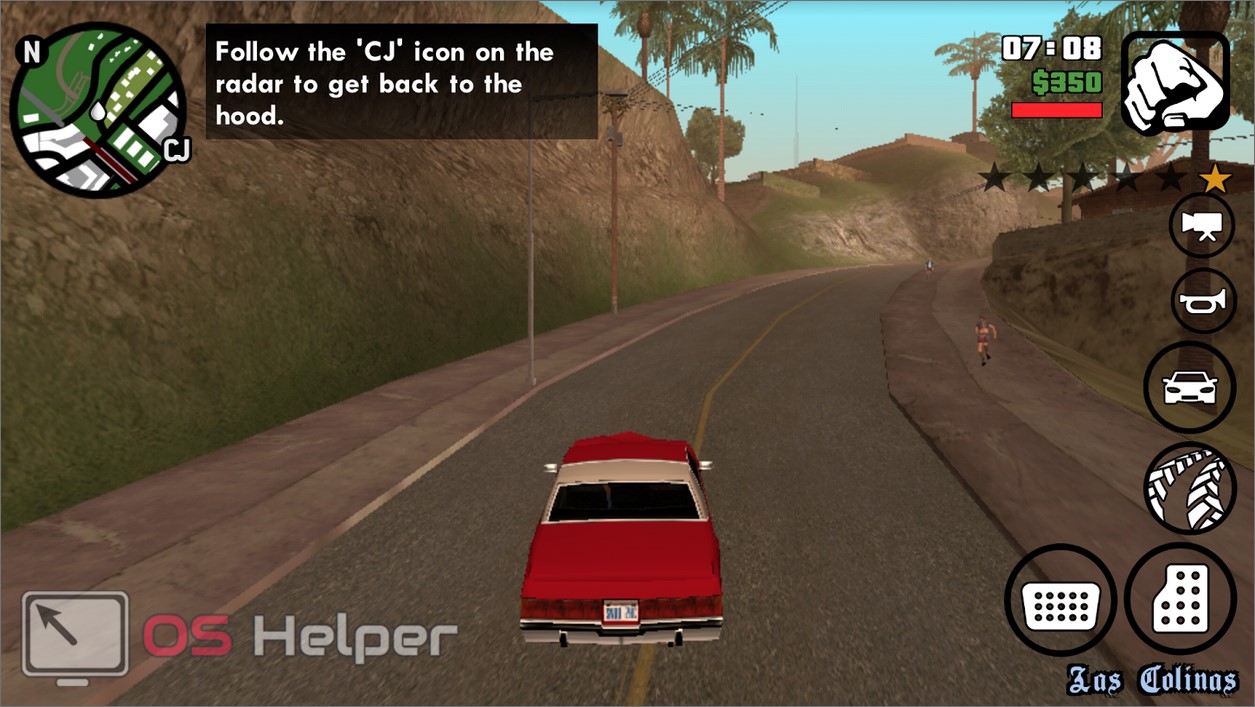
Главное, не забывайте таранить и давить всех подряд, ведь именно для этого и создавалась GTA San Andreas!


Что делать, если кеш в папке
Иногда случается так, что скачанный кеш не запакован в архив. В таком случае он выглядит как файл с расширением .obb. Для того чтобы игра начала работать, нужно самостоятельно создать каталог, но перед этим узнать его название.
- Для этого переходим в Плей Маркет и вводим название нашей игры. Делать это можно как с ПК, так и со смартфона.
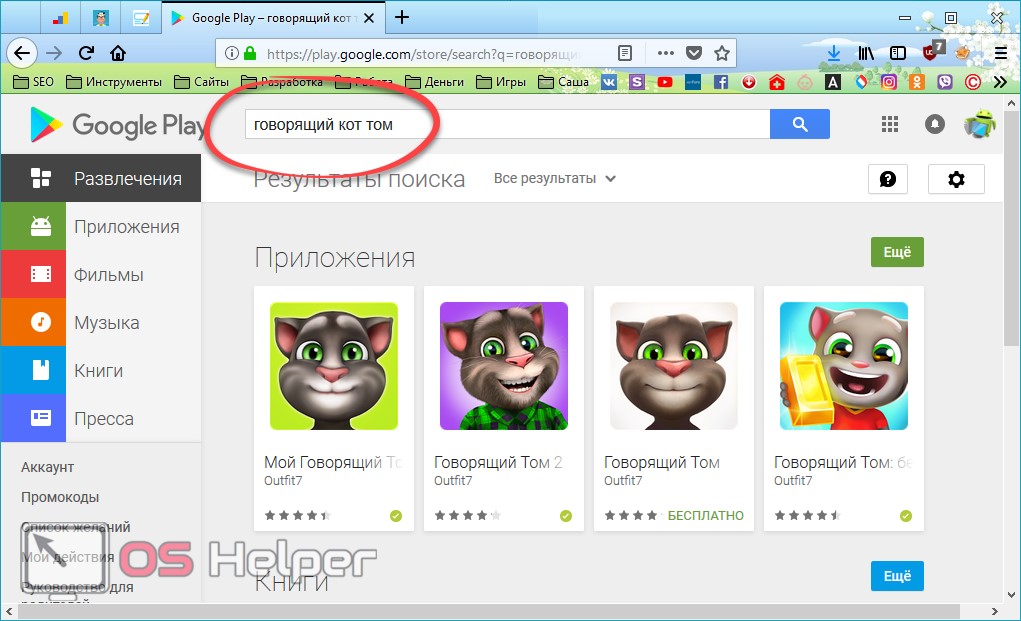
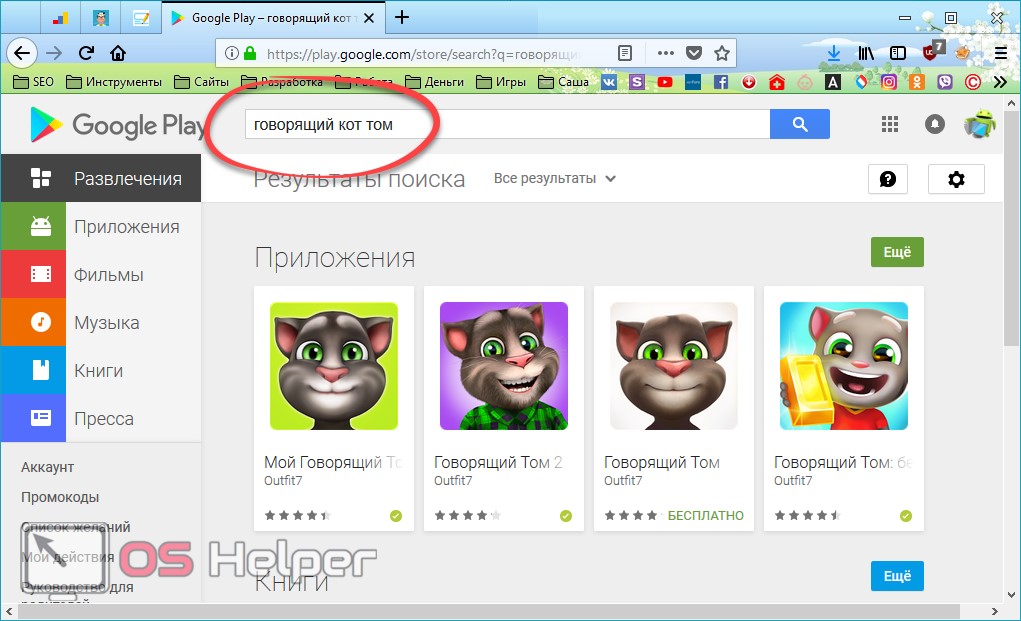
- Идем на страничку приложения и копируем часть URL-адреса, так, как показано на скриншоте.
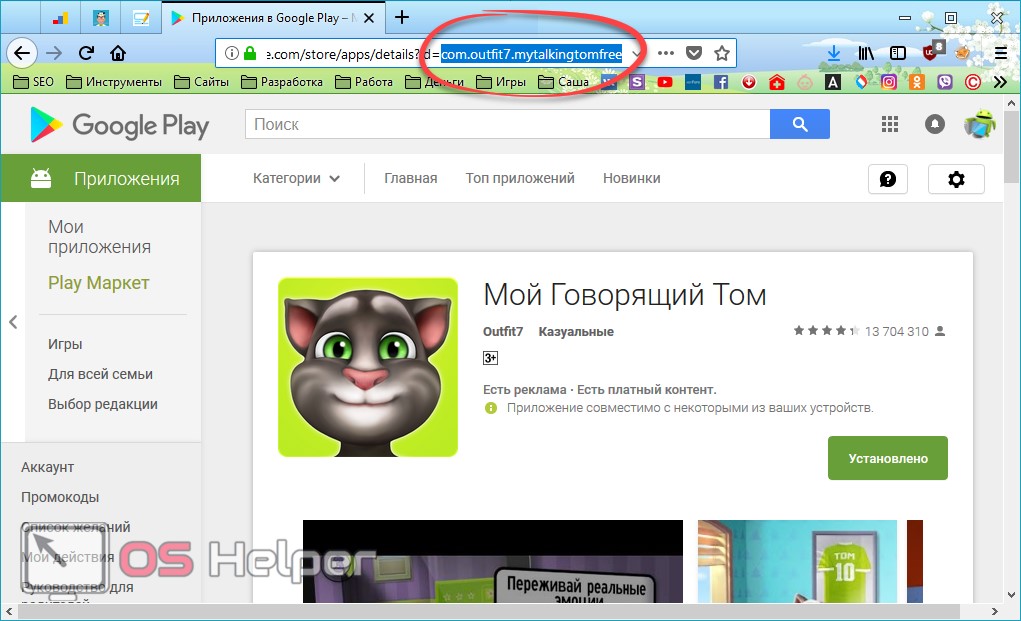
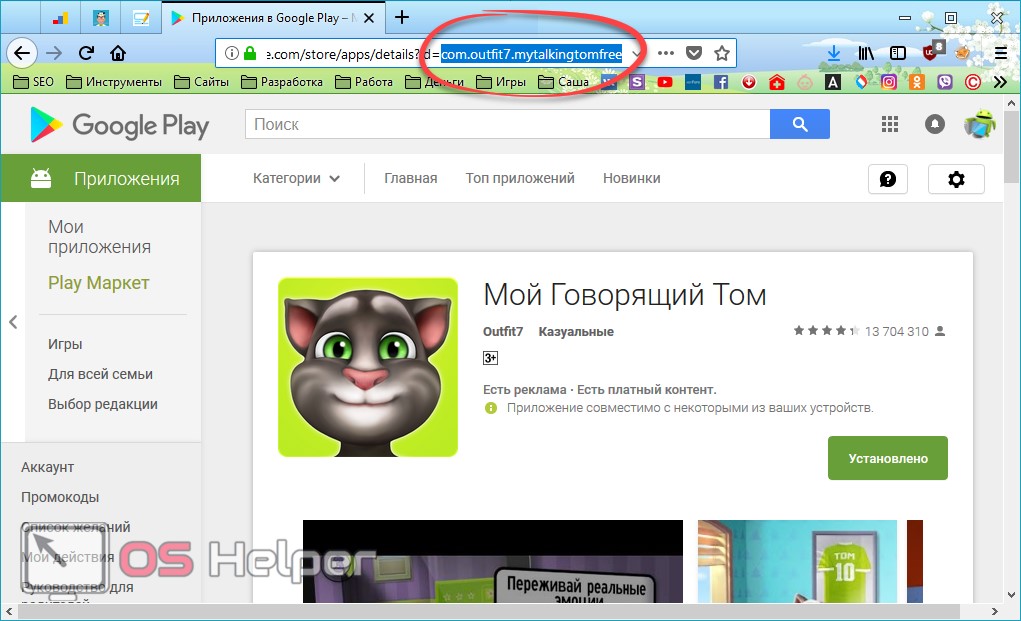
- Теперь снова переходим в ES Проводник и в каталоге «obb» создаем папку с названием, взятым из УРЛ. У нас это «com.outfit7.mytalkingtomfree». Именно в нее и нужно поместить загруженный .obb файл.
Через компьютер
Все то же самое можно сделать и через ПК. Просто подключите смартфон к нему и зайдите в его файловую систему. Последовательность действия будет аналогичной.
Итоги и комментарии
Игры с кэшем значительно расширяют возможности в виртуальном мире и позволяют получить все и сразу. Это не всегда интересно – ведь именно в трудностях при прохождении мы испытываем удовольствие от игры. Тем не менее каждый сам вправе решать во что и как ему играть. Главное помните:
Скачивание APK-файла и кэша со сторонних ресурсов может повредить вашему устройству, а если на нем есть root-права и вовсе превратить в «кирпич». Поэтому используйте исключительно проверенные сайты.
Видеоинструкция
Для тех, кто любит смотреть, а не читать, у нас есть видео, в котором показано как правильно устанавливать на телефон с операционной системой Android любые игры с кэшем.
Как установить игру с кешем на Андроид, как установить кэш на Android
В интернете немало сайтов, которые распространяют пиратские (то есть взломанные) версии игр для мобильных устройств на базе операционной системы Android. Такие приложения могут распространяться в двух вариантах: просто в виде APK файла (о том, как установить APK файл мы уже рассказывали в одной из статей) или в виде APK файла + кеш. Если с первым вариантом обычно сложностей не возникает, то установка игр с кешем не редко ставит в тупик неопытных пользователей. В данной статье вы узнаете о том, как установить игру с кешем на Андроид смартфон или планшет.
На самом деле, в установке игр с кешем нет ничего сложного. Стоит один раз потратить несколько минут и разобраться, и после этого вы сможете устанавливать такие игры быстро и без проблем. Сейчас мы разберем весь процесс установки, шаг за шагом.
Шаг № 1. Скачиваем APK файл и кеш на свой компьютер.
Первое что нужно сделать, это скачать игру (APK файл и кеш) на свой настольный компьютер. Если папка с кешем заархивирована в ZIP архив, то ее нужно распаковать. Если вы попытаетесь устанавливать кеш, не разархивировав его, то у вас ничего не получится. Игра не будет запускаться.

Шаг № 2. Скопируйте кеш с компьютера на Андроид устройство.
Теперь самый ответственный момент. Для того чтобы правильно установить игру с кешем, его нужно скопировать в папку на Андроид устройстве. Очень важно не перепутать папки и скопировать кеш именно туда, куда нужно. Иначе игра не будет работать.
Обычно кеш от Андроид игр нужно переносить в папку sdcard/Android/data/ или в папку sdcard/Android/obb. Хотя некоторые разработчики создают собственные папки для кеша своих игр. Например, кеш для игр от Gameloft нужно переносить в папку sdcard/gameloft/games/, а кеш для игр от GLu в папку sdcard/glu/.
В любом случае, перед тем как копировать кеш на Андроид устройство, внимательно почитайте описание игры. Там должно быть написано, в какую папку нужно копировать кеш. Иначе вы просто потратите много времени и так и не установите игру.
Перенос файлов можно выполнять, подключив Андроид устройство к компьютеру при помощи USB кабеля. Но, вы можете снять карту памяти, подключить ее к компьютеру и скопировать файлы напрямую.
Шаг № 3. Скопируйте APK файл в любую папку на вашем Андроид устройстве.
Теперь нам нужно перенести APK файл на Андроид устройство. Сам APK файл можно копировать в любую папку, в которую вам удобно. Вы можете поместить APK файл на карту памяти SD или во внутреннюю память, то не важно. Главное, чтобы вы знали, где искать этот файл, поскольку его нужно будет открыть на устройстве.
Шаг № 4. Установите игру с помощью APK файла.
Теперь можно отключить Андроид устройство от компьютера и запустить установку APK файла. Для этого откройте любой файловый менеджер, найдите скопированный APK файл и запустите его. После этого должна начаться установка игры. После установки игры из APK файла, игру можно запускать. Она автоматически найдет скопированный нам кеш и начнет работать.

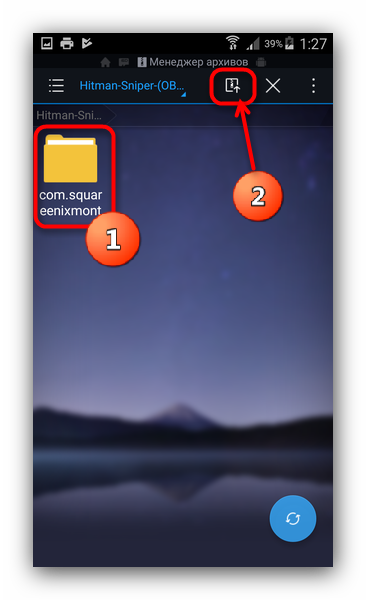
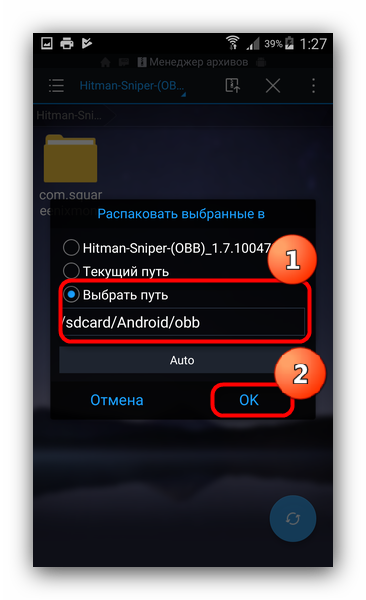
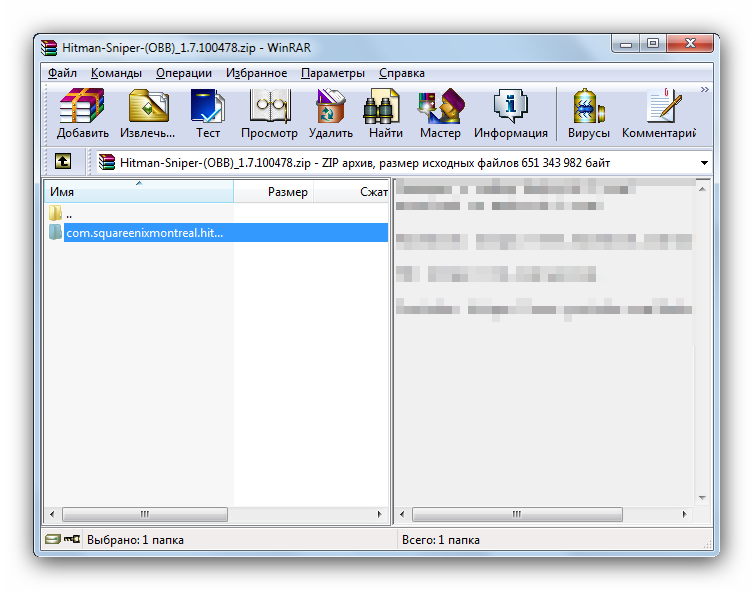
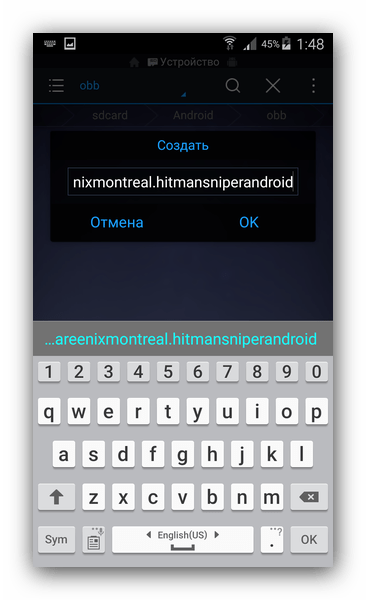
 У приложения широкий набор функций файлового менеджера. Оно позволяет копировать, перемещать, редактировать документы. Обладает дополнительными особенностями:
У приложения широкий набор функций файлового менеджера. Оно позволяет копировать, перемещать, редактировать документы. Обладает дополнительными особенностями: